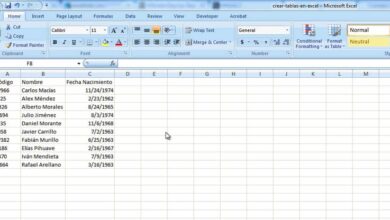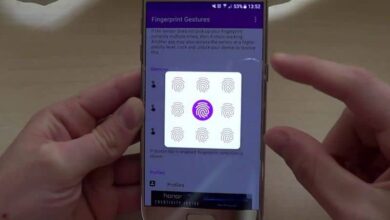Hoe spraakgestuurd typen op Android en WhatsApp te activeren - Schrijf met je stem
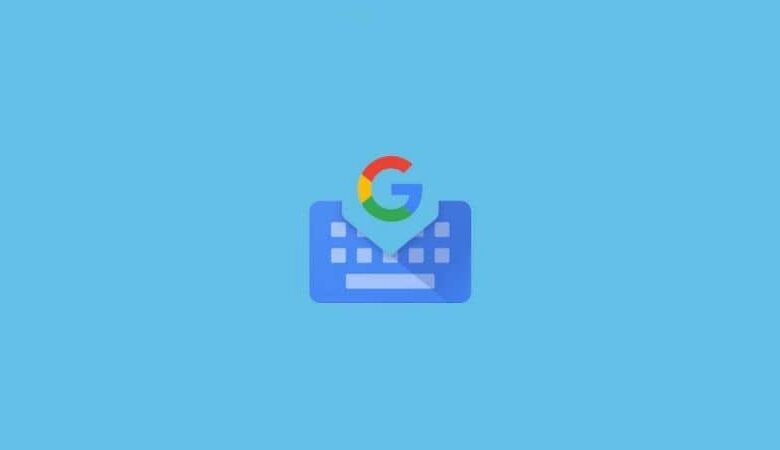
Je hebt je vast afgevraagd hoe spraakdictaat activeren op Android en WhatsApp? en Wie niet?, omdat het een snelle en gemakkelijke manier is om met je stem te schrijven. Om deze reden leer je in dit artikel hoe je het op je apparaat kunt activeren, om tijd te besparen tijdens het schrijven op WhatsApp.
Het beste van deze app is dat je hem kunt gebruiken om documenten en elk soort bericht te dicteren wanneer je maar wilt. U zult niet langer kunnen klagen over de tijd die u besteedt aan het schrijven van een bericht, want dankzij deze applicatie zal dat voor altijd veranderen.
Nu, zonder verder oponthoud, ken de stappen voor spraakdictaat activeren en een aantal aspecten waar je rekening mee moet houden.
Stappen om spraakgestuurd typen op Android en WhatsApp te activeren
Als u een van degenen bent die constant WhatsApp gebruikt, kunt u ook spraaknotities verzenden zonder op de microfoon te drukken , omdat je lui bent om te schrijven, maar de ander heeft liever dat je hem schrijft, kalmeer dan. volgend deze instructies die we zullen noemen , kunt u spraakdictatie op uw telefoon activeren, waardoor u veel comfortabeler kunt chatten.
Deze geweldige app combineert spraaknotities met handschrift, maar met een waarschuwing. Als je spreekt, dicteer je praktisch op je mobiel wat je gaat schrijven, dus je schrijft niet en de andere persoon ontvangt een sms en geen spraaknotitie.
Met andere woorden, door deze app te activeren, zullen beide hiervan profiteren. Om dit te bereiken, hoeft u alleen maar de volgende stappen te volgen en uw apparaat is klaar om in de praktijk te worden gebracht.
- Zorg ervoor dat u de hebt geïnstalleerd Google G-Board-toetsenbord , als je het niet hebt, maak je geen zorgen, download het van de google play store op je mobiel.
- Nadat u het toetsenbord hebt geïnstalleerd, moet u naar de telefooninstellingen gaan en het systeem selecteren.
- Er verschijnen enkele opties en u moet op talen en invoer tikken en vervolgens selecteert u het Google G-Board-toetsenbord.
- Vervolgens klik je op voorkeuren en activeer je spraakdictatie.
- Als je meerdere talen spreekt, kun je deze in de app aangeven, zodat deze kan schrijven volgens de taal die je dicteert.
Nadat u al deze stappen heeft uitgevoerd, zou spraaktypen al actief moeten zijn en zou de microfoon op het Google-toetsenbord moeten verschijnen. Als je het wilt gebruiken door WhatsApp in te voeren, zie je dat je toetsenbordpictogram al actief is. Als WhatsApp nog niet is geïnstalleerd, kunt u kan het gemakkelijk downloaden.
Om het te gebruiken, hoeft u slechts eenmaal op te drukken en aan de telefoon te dicteren wat u op het scherm wilt zien en het zal gebeuren.
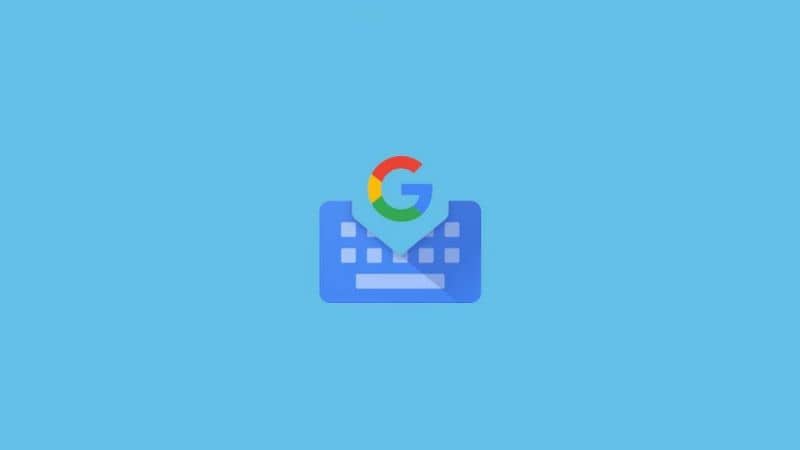
Overwegingen bij spraakdicteren
Hoe ben je erachter gekomen, activeer spraakdictatie en gebruik het is heel eenvoudig, maar voor betere prestaties, je moet rekening houden met de volgende aspecten: :
- Het spraakdictaat zelf zal geen leestekens plaatsen, hiervoor moet u de commando's aangeven:
- Aangeven.
- Eten.
- Vraag.
- Uitroep.
- Nieuwe alinea en nieuwe regel.
Zodat het bij het dicteren van een tekst bijvoorbeeld zo kan zijn: Hallo, hoe heb je het gevraagd?
- Wanneer u spraakdictaat instelt, kunt u: aanstootgevende woorden in- of uitschakelen . Dit is om te voorkomen dat een woord per ongeluk wordt geschreven, wat een belediging zou kunnen zijn.
- Je kunt een zin niet beginnen met een uitroepteken of een vraagteken, dus de tekens verschijnen pas aan het einde van de zin.
- Aangezien u leestekens niet correct kunt gebruiken, moet u het bericht natuurlijk heel goed specificeren voordat u het verzendt. Zo breng je de nodige correcties aan.
- Het is ideaal dat je de woorden goed uitspreekt, onthoud dat de app precies schrijft wat je dicteert.
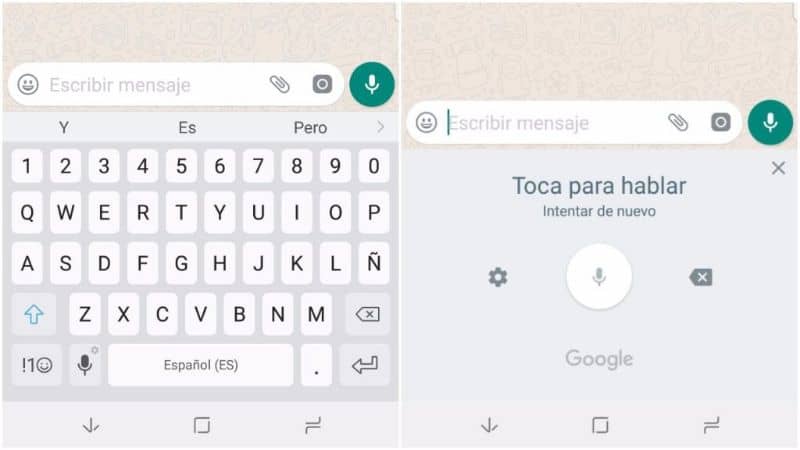
Zoals je elke dag zult beseffen, zijn er meer opties in technologie die ons leven veel comfortabeler maken. hebben stem dicteren actieve op ons apparaat zal dingen veel vereenvoudigen, omdat we elke activiteit kunnen doen terwijl we dicteren.
Als deze informatie nuttig voor je is geweest, lees dan zeker verder de artikelen in deze uitstekende blog. Mogelijk bent u ook geïnteresseerd in: Hoe kan ik mijn Android-mobiele telefoonscherm opnemen zonder root.